-
win10输入法禁用ime的解决方法
- 2022-01-20 11:12:00 来源:windows10系统之家 作者:爱win10
相信大部分用户都已经升到了win10系统,那可能会遇到win10系统输入法ime已禁用而且按shift还无法切换成中文的情况。遇到这种情况要怎么办呢?下面跟着小编一起来看看win10输入法禁用ime的解决方法吧。
1、首先我们进入到win10系统的桌面,然后右击“此电脑”图标,然后在弹出的菜单中选择“属性”选项。

2、然后我们找到界面左上角的控制面板主页选项,点击它,然后就会进入到控制面板的主界面,切换查看方式为大图标,然后选择“管理工具”选项。

3、进入到管理工具的界面中,选择“任务计划程序”选项,然后就会进入到任务计划程序的界面,点击左侧的任务计划程序库,然后选择microsoft,再选择windows选项。

4、选择text services framework文件夹,然后右击msctfmonitor选项,在弹出的右键菜单中选择“运行”选项,然后就可以回到桌面,点击右下角的输入法,这个时候就可以使用输入法输入中文了。

以上就是win10输入法禁用ime的解决方法啦,希望能帮助到大家。
上一篇:好用的win10技巧分享
下一篇:返回列表
猜您喜欢
- 错误651_小编告诉你windows10宽带连接..2018-01-06
- win10怎么设置锁屏密码2020-09-24
- 解答win10系统更新失败出现错误代码0x..2019-08-02
- ENZ电脑下载与安装win10家庭版系统详..2019-09-28
- win10教育版系统下载安装的教程..2022-01-06
- win10系统如何取消桌面蓝框2019-06-18
相关推荐
- win10开始菜单打不开,小编告诉你解决.. 2018-08-17
- 最新win10系统64位专业版最新下载.. 2017-07-09
- 小编告诉你如何解决无法识别usb设备.. 2018-10-24
- 例举东芝无法开机怎么重装win10系统.. 2019-05-14
- 小编告诉你win10分辨率设置方法.. 2017-07-29
- win10分辨率怎么设置? 2021-01-06



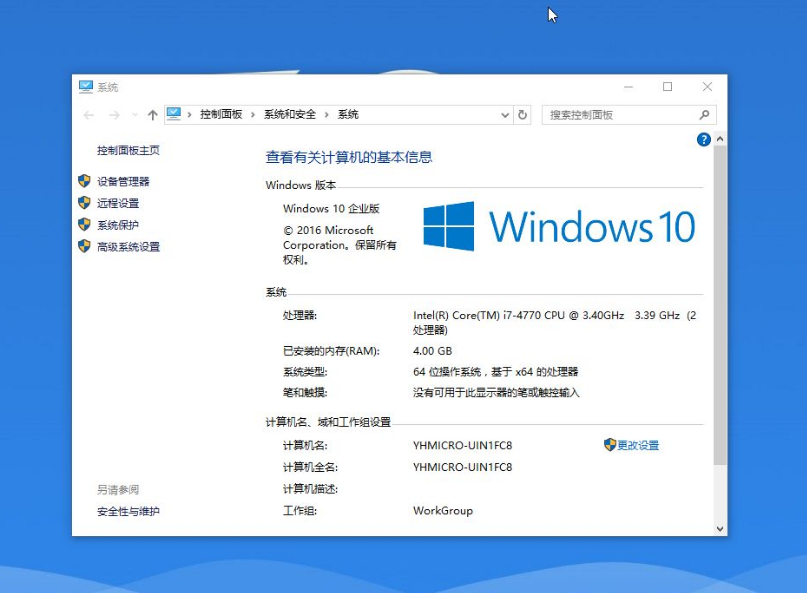
 魔法猪一健重装系统win10
魔法猪一健重装系统win10
 装机吧重装系统win10
装机吧重装系统win10
 系统之家一键重装
系统之家一键重装
 小白重装win10
小白重装win10
 QQ聊天查看器(联网发送版)
QQ聊天查看器(联网发送版) 萝卜家园ghost win10 x64 专业版201605
萝卜家园ghost win10 x64 专业版201605 深度技术win10系统下载64位企业版v201709
深度技术win10系统下载64位企业版v201709 萝卜家园ghost win10 x86专业版v201608
萝卜家园ghost win10 x86专业版v201608 萝卜家园Ghost Win7 32位旗舰版系统下载 v1904
萝卜家园Ghost Win7 32位旗舰版系统下载 v1904 新萝卜家园 G
新萝卜家园 G 雨林木风win7
雨林木风win7 深度技术Ghos
深度技术Ghos Everything v
Everything v 系统之家64位
系统之家64位 Ghost安装器v
Ghost安装器v Total Uninst
Total Uninst 深度技术ghos
深度技术ghos QQ好友提取和
QQ好友提取和 系统之家ghos
系统之家ghos 新萝卜家园Wi
新萝卜家园Wi